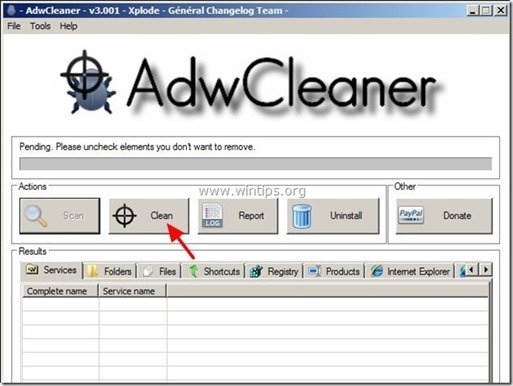Índice
"Barra de ferramentas de pesquisa tripla". é um programa de adware e hijacker do navegador, que modifica a sua página inicial na Internet para " http://www.triple-search.com/ " e muda o seu motor de busca padrão para " Triple-Search "a fim de exibir anúncios de fornecedores desconhecidos.
"Barra de ferramentas de pesquisa tripla" pode ser instalado em navegadores comuns de Internet (Internet Explorer, Chrome ou Firefox) se um usuário não prestar atenção na instalação de software livre (comumente).
Para remover " Barra de ferramentas de pesquisa tripla" & “ Triple-Search " a partir do seu computador , siga as instruções de remoção dadas abaixo:

Como remover a barra de ferramentas Triple-Search do seu computador:
Passo 1. desinstale as aplicações pertencentes ao "Triple-Search "editora do seu painel de controle.
1. Para fazer isto, vá para:
- Windows 8/7/Vista: Início > Painel de controle . Windows XP: Início > Configurações > Painel de Controlo

2. Duplo clique para abrir
- Adicionar ou remover programas se você tem o Windows XP Programas e características se você tiver o Windows 8, 7 ou Vista.

3. Na lista de programas, encontrar e Remover / Desinstalar os seguintes programas:
- Barra de ferramentas de pesquisa tripla Barra de ferramentas de pesquisa tripla DaleSearch Chrome Barra de ferramentas de pesquisa tripla DaleSearch Chrome. Qualquer outra aplicação desconhecida ou indesejada .
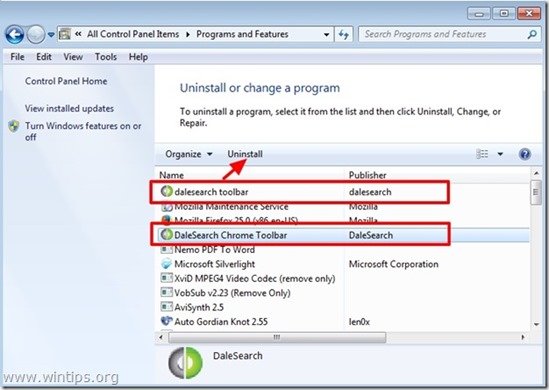
Passo 2. remova a página inicial da Triple-Search & as configurações da barra de ferramentas da Triple-Search do seu navegador de Internet.
Internet Explorer, Google Chrome, Mozilla Firefox
Internet Explorer
Como remover a barra de ferramentas Triple-Search e as configurações Triple-Search do Internet Explorer.
1. No menu principal do Internet Explorer, clique em: " Ferramentas "  e escolha " Opções de Internet ".
e escolha " Opções de Internet ".

2. Em " Geral "tab. excluir a página inicial indesejada (www.triple-search.com) de " Página inicial " caixa & tipo a sua Home Page preferida (por exemplo www.google.com)
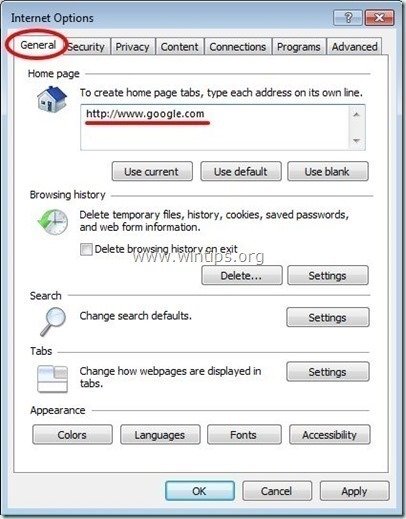
3. Em " Pesquisa " seção imprensa " Configurações ”. *
Aviso*: Se você quiser modificar as configurações de busca no Internet Explorer enquanto estiver na janela principal do Internet Explorer, basta pressionar a tecla " Equipamento " ícone  (no canto superior direito) e escolha " Gerir complementos ” .
(no canto superior direito) e escolha " Gerir complementos ” .
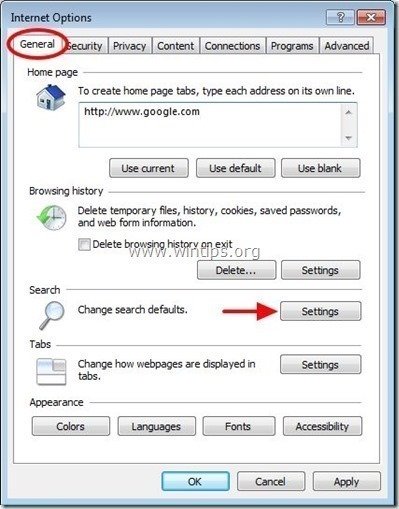
4. Em " Provedores de Busca " opções, escolha e " Definir como padrão " um provedor de busca que não seja o provedor de busca indesejado " Busca Tripla " (ou " DaleSearch ”).
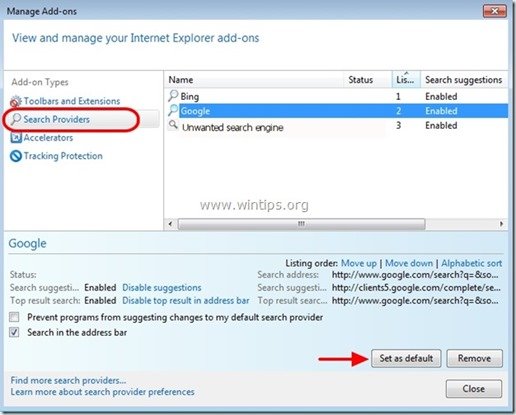
5. Depois escolha o fornecedor da busca indesejada " Busca Tripla " & clique Remover .
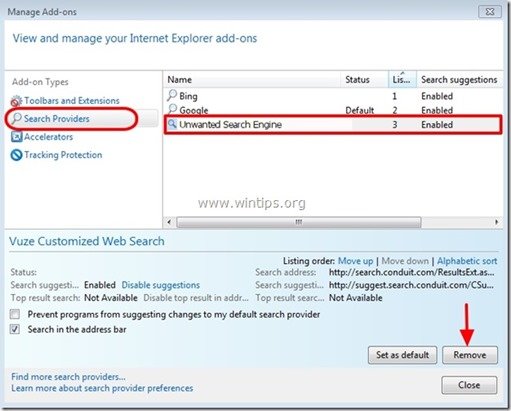
6. escolher "Barras de ferramentas e extensões". no painel da esquerda.
6a. Selecione e Desabilitar (um a um) todos os indesejados Triple-Search extensões:
- “ Barra de ferramentas de pesquisa tripla ” “ Objeto Auxiliar de Busca Tríplice ”
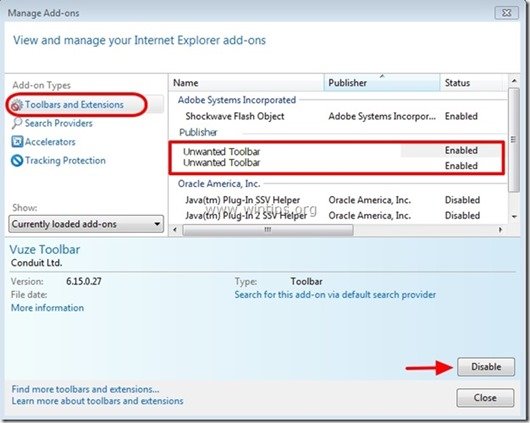
7. feche todas as janelas do Internet Explorer e reinicie o Internet Explorer.
Prossiga para o passo 3 .
Google Chrome
Como remover a barra de ferramentas Triple-Search e as definições Triple-Search do Google Chrome.
1. Abra o Google Chrome e vá para o menu cromado  e escolha " Configurações ".
e escolha " Configurações ".
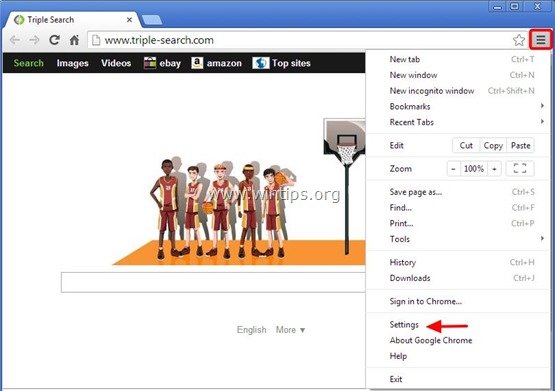
2. Em " Arranque " seção, escolha " Páginas Set “.
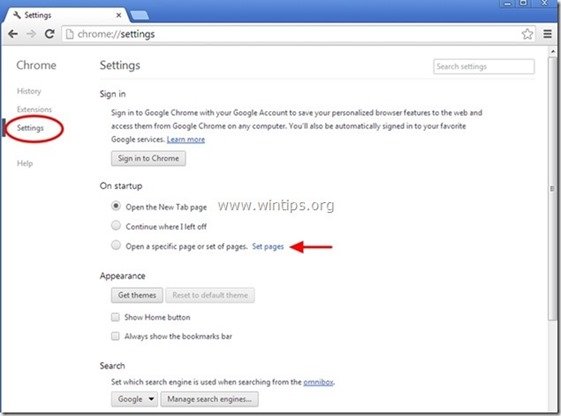
3. eliminar a página web indesejada "triple-search.com" das páginas iniciais pressionando a tecla " X "símbolo à direita.
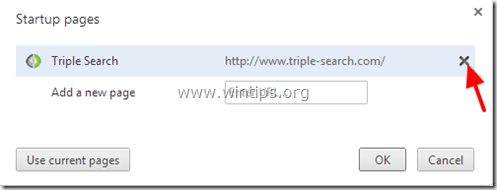
4. definir a sua página inicial preferida (por exemplo, http://www.google.com) e pressione " OK ".

5. Sob " Aparência " seção, verifique para ativar o " Mostrar botão Home "opção e escolha". Alterar ”.
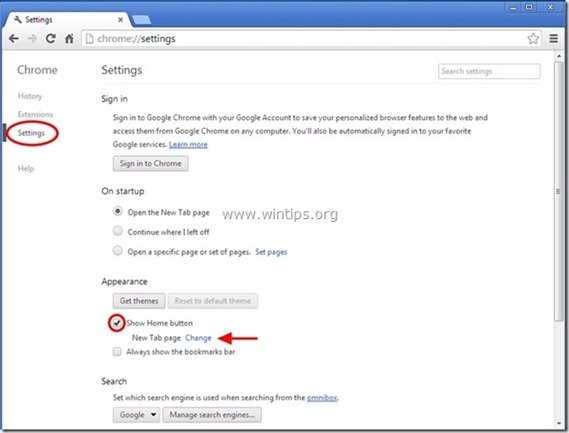
6. eliminar a indesejada página web "triple-search.com" entrada de " Abra esta página " caixa.
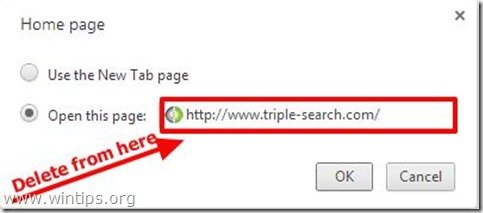
7. tipo (se você quiser) a sua página web preferida para abrir quando você pressiona o seu " Página inicial " (por exemplo, www.google.com) ou deixar este campo em branco e imprensa " OK ”.
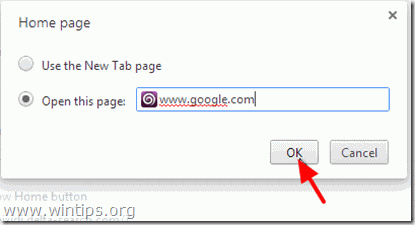
8. Ir para " Pesquisa " secção e escolha " Gerir motores de busca ".
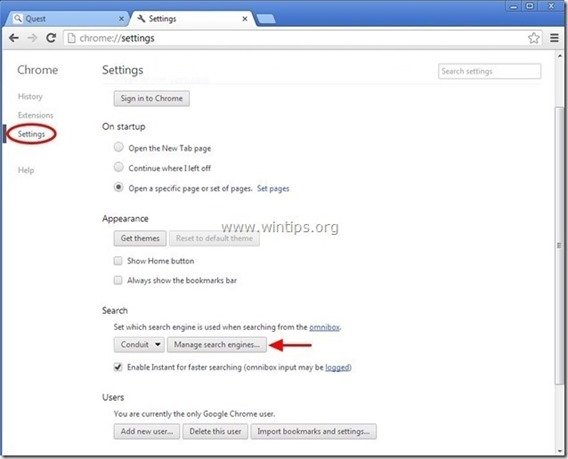
9. escolha o seu motor de busca padrão preferido (por exemplo, pesquisa no Google) e pressione " Faça o padrão ".
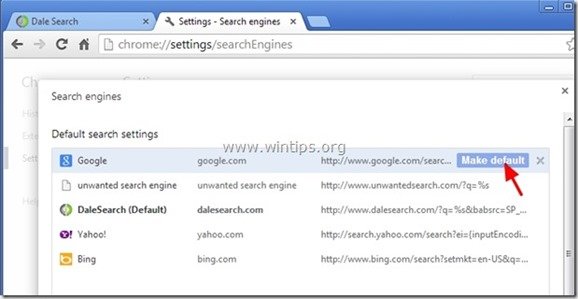
10 Então escolha o não desejado". Busca Tripla " motor de busca e removê-lo ao pressionar o botão " X "símbolo à direita.
Escolha " Feito "para fechar" Motores de busca "Janela".
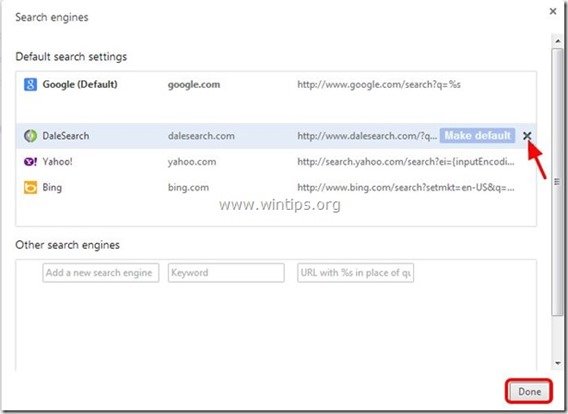
11. Escolha " Extensões "à esquerda.
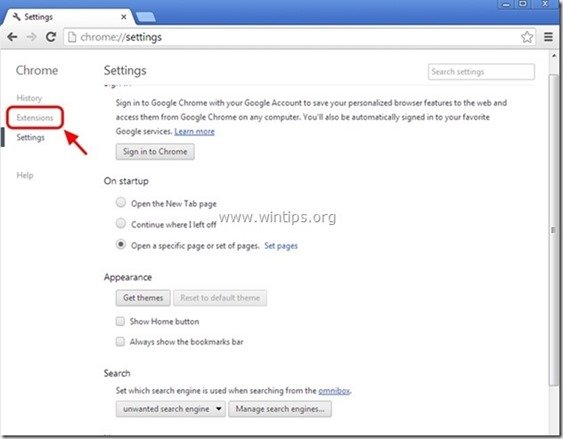
12. Remova a extensão indesejada "Barra de ferramentas da pesquisa tripla". a partir daqui, pressionando a tecla " ícone de reciclagem "para a direita.
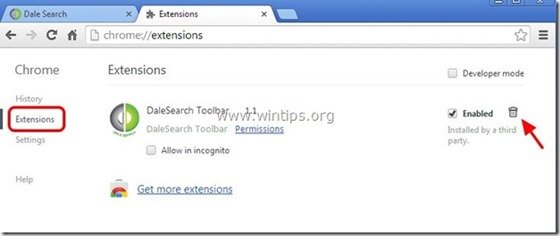
13. Feche todas as janelas abertas e reinício Google Chrome.
14 Prossiga para o passo 3 .
Mozilla Firefox
Como remover a barra de ferramentas Triple-Search & a página inicial da Triple-Search do Mozilla Firefox.
1. Clique em " Firefox". na parte superior esquerda da janela do Firefox e vá para " Opções ”.
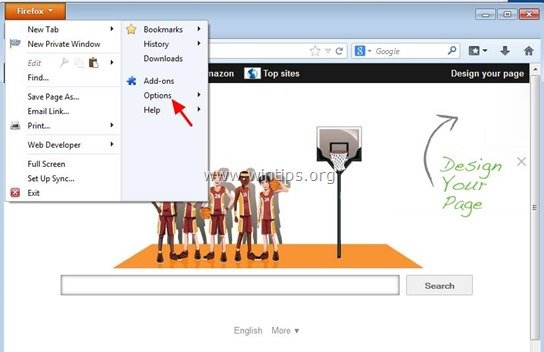
2. Em " Geral "tab. excluir a página inicial indesejada: "triple-search.com" página de " Página inicial " box & digite sua página inicial preferida (por exemplo http://www.google.com).
Imprensa " OK "...quando terminar.
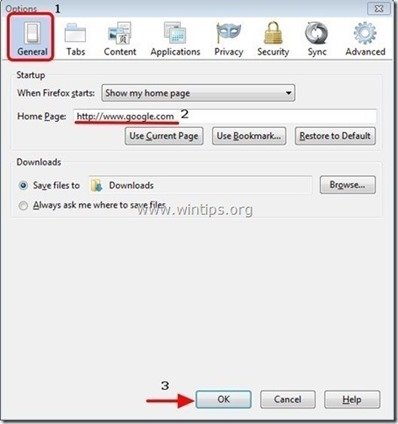
3. Do menu Firefox, vá para " Ferramentas ” > “ Gerir complementos ”.
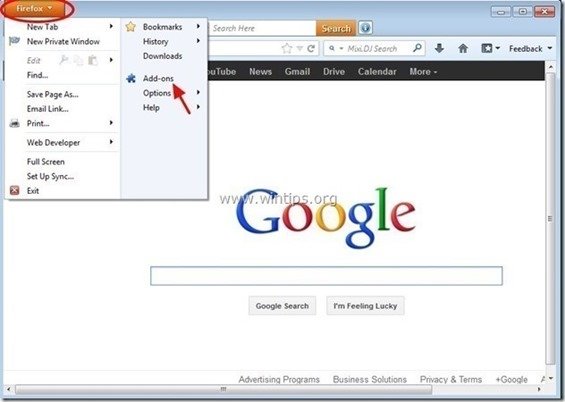
4. Escolha "Extensões à esquerda e depois remover o indesejado". TripleSearch" (Pesquisa Tripla) extensão, pressionando a tecla " Remover "botão".
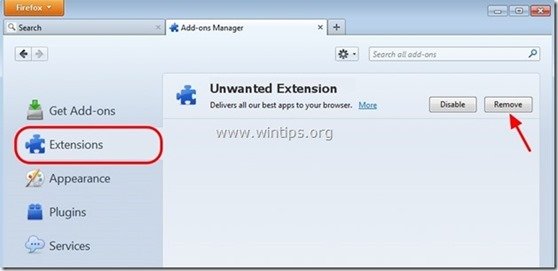
6. Feche todas as janelas do Firefox e reinício Firefox.
7. Na caixa URL do Firefox digite o seguinte comando: about:config e imprensa Entre .
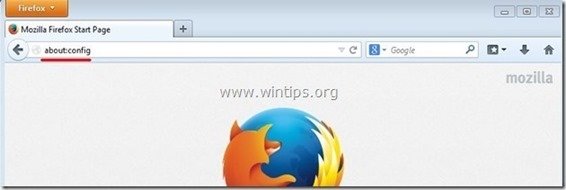
8. Clique em " Eu terei cuidado, prometo. "botão".
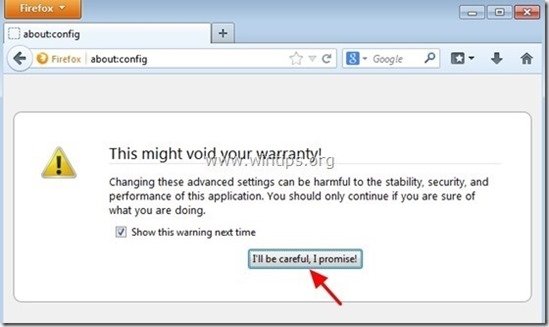
8. Na caixa de busca, digite: " tripla pesquisa ” e imprensa Entre.
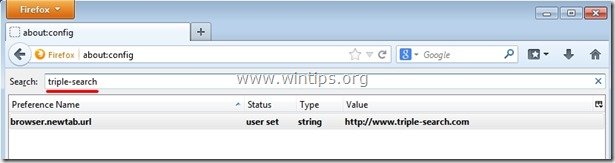
9. Agora clique no botão direito do mouse em cada " http://www.triple-search.com" valor encontrado e selecione " Reinicialização ”.
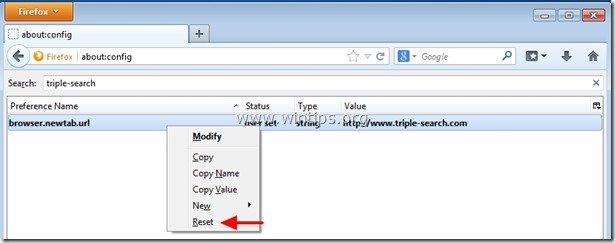
10. Fechar todos os Firefox e reiniciar o Firefox.
11. Proceder para o Próximo Passo .
Passo 3: Limpe as entradas de registo restantes usando o "AdwCleaner".
1. download e salve o utilitário "AdwCleaner" para o seu desktop.
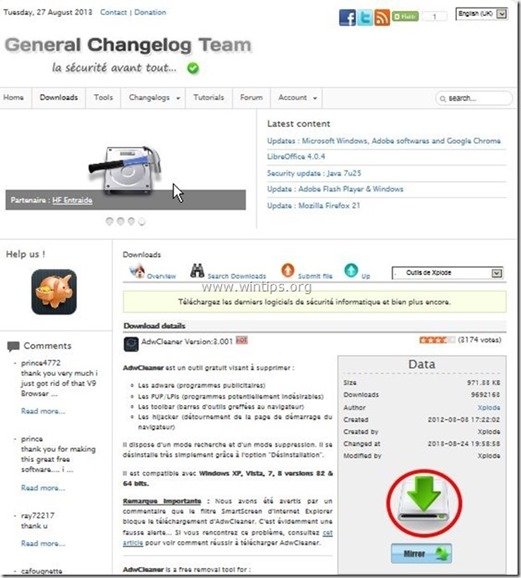
2. fechar todos os programas abertos e Clique duplo para abrir "AdwCleaner" da sua área de trabalho.
3. Imprensa " Digitalização ”.
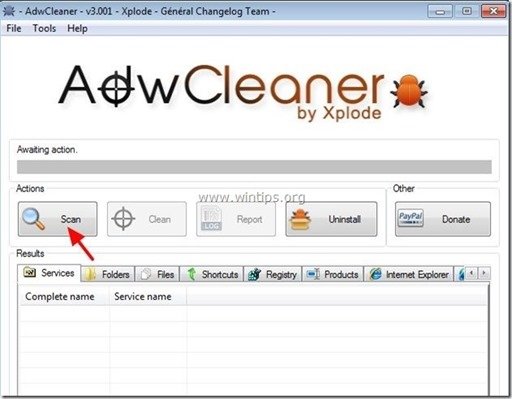
4. Quando a varredura estiver concluída, pressione "Limpo "para remover todas as entradas maliciosas indesejadas.
4. Imprensa " OK " em " AdwCleaner - Informação". e imprensa " OK "novamente para reiniciar o seu computador .
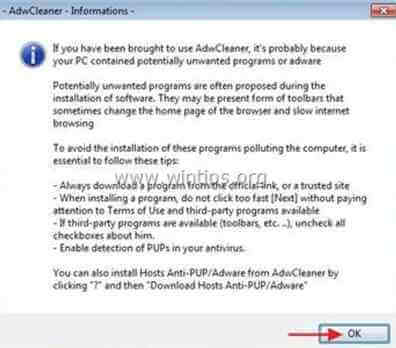
5. Quando o seu computador reiniciar, fechar " Informação "AdwCleaner (leia-me) e continue para o próximo passo.
Passo 4. Limpar o seu computador de permanecer ameaças maliciosas.
Descarregar e instalar Um dos mais confiáveis programas anti malware GRÁTIS hoje em dia para limpar seu computador das ameaças maliciosas remanescentes. Se você quiser ficar constantemente protegido contra ameaças malware, existentes e futuras, recomendamos que você instale o Malwarebytes Anti-Malware PRO:
Proteção MalwarebytesTM
Remove Spyware, Adware & Malware.
Comece já o seu download gratuito!
*Se você não souber como instalar e usar " MalwareBytes Anti-Malware "...leia estas instruções.
Aconselhamento: Para garantir que o seu computador está limpo e seguro, realizar uma verificação completa do Anti-Malware da Malwarebytes no Windows "Modo Seguro .*
*Para entrar no modo de segurança do Windows, pressione o botão " F8 " enquanto seu computador está inicializando, antes do aparecimento do logotipo do Windows. Quando o " Menu de Opções Avançadas do Windows " aparece no seu ecrã, use as teclas de setas do seu teclado para se mover para a Modo Seguro opção e depois pressione "ENTRAR “.
Passo 5. limpar arquivos e entradas indesejadas.
Uso " CCleaner " e proceder para limpo seu sistema a partir de temporário arquivos de internet e entradas de registo inválidas.*
* Se você não sabe como instalar e usar o "CCleaner", leia estas instruções .

Andy Davis
O blog de um administrador de sistema sobre o Windows